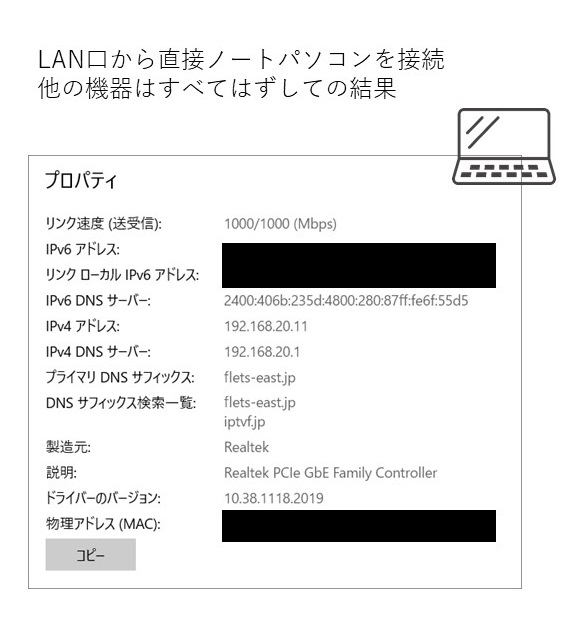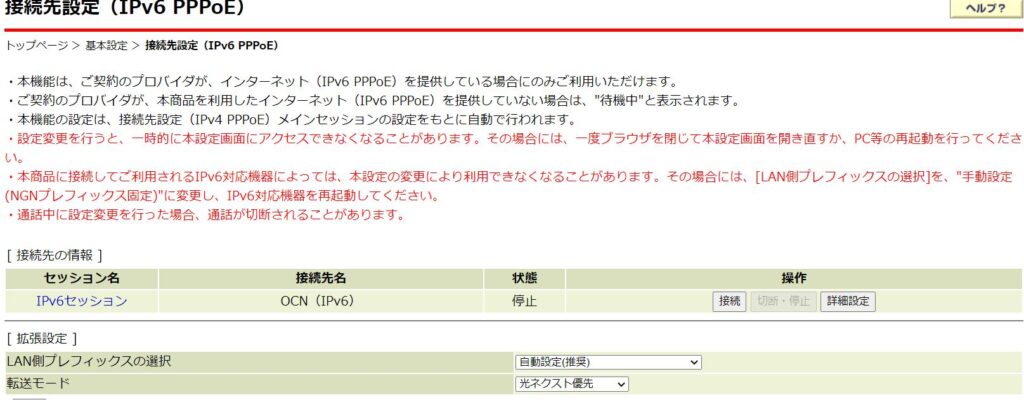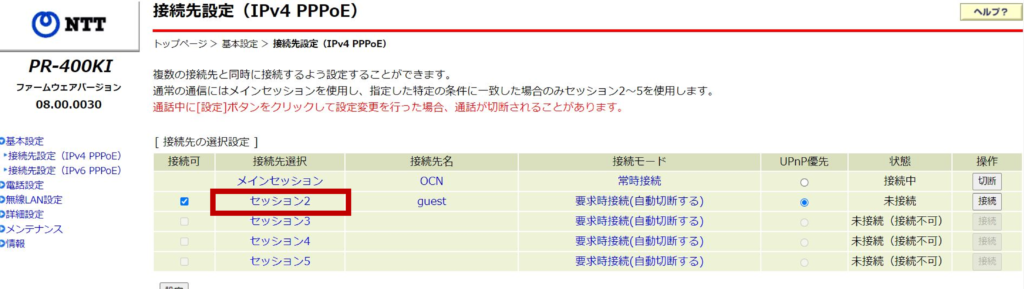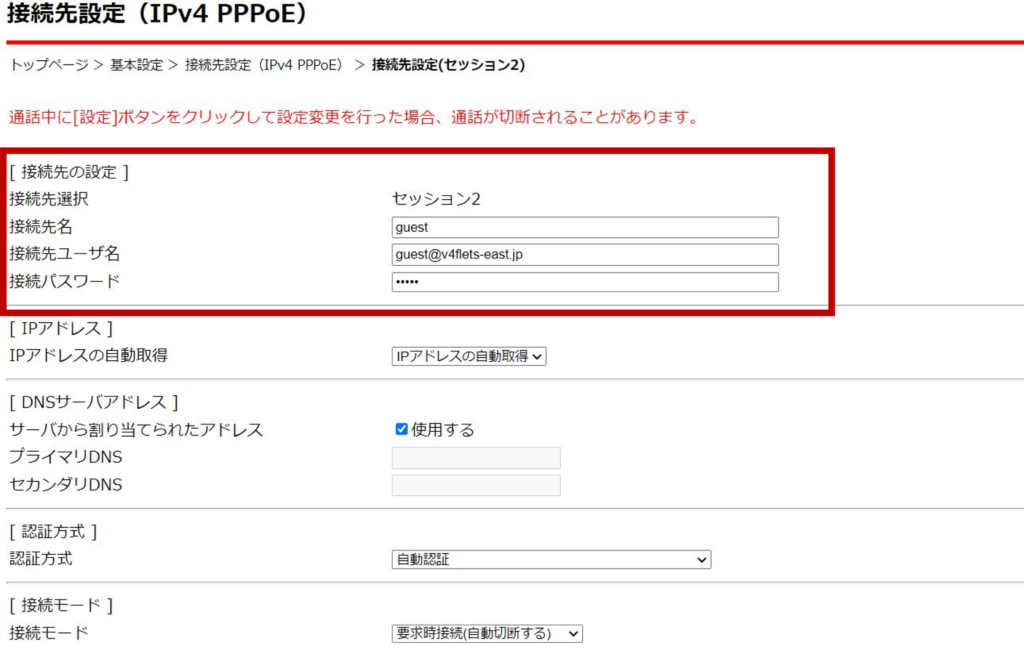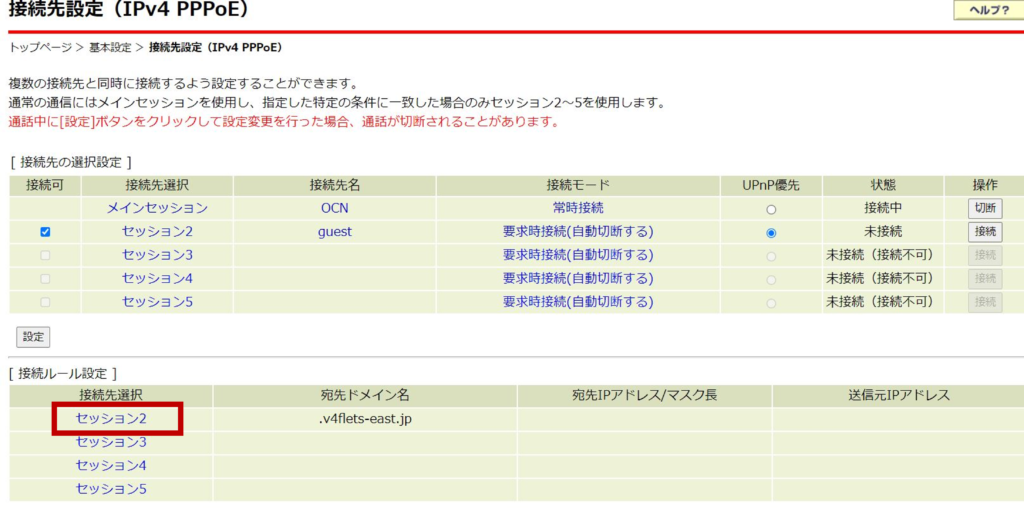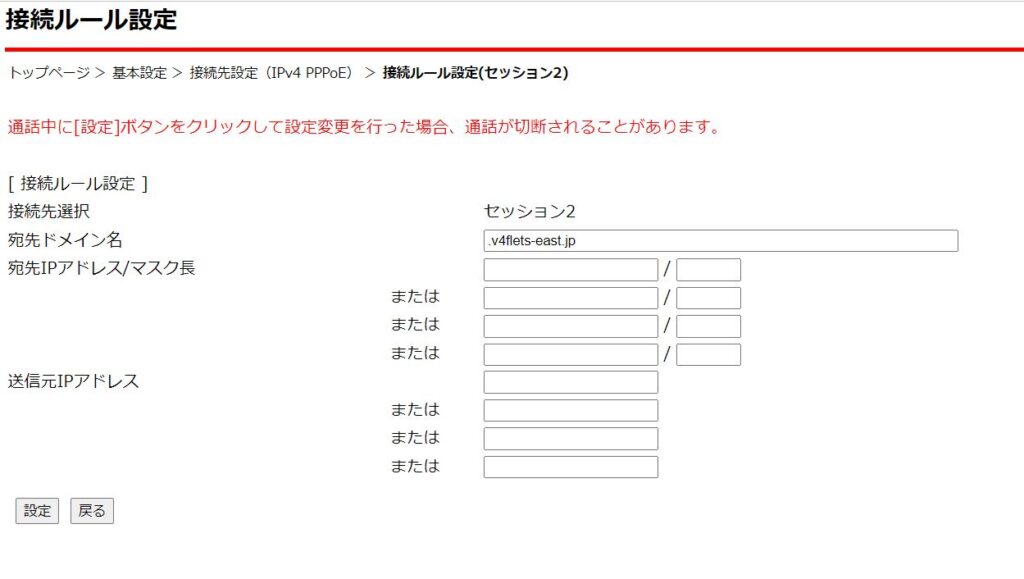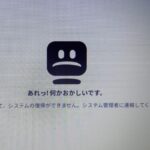幾つかの宿題の件、共有します。
1.V6での接続の件
PR400KIでISPはOCN 対応プランかどうかは、ISPで確認します。プラン対応であれば、以下画面で接続。注意は、V6接続ののち、PR400KIのLANからV6接続を確認できるのは端末1台だけ。HUBなどは経由させず、ダイレクトに接続することでした。
確認は、設定(歯車のマーク)→ネットワークとインターネット→イーサネットプロパティ
画面をスクロールさせた下の方、以下のように表示されます。Ipv6アドレスと表示されていない場合はNG リンクローカルIPv6の表示だけの場合は、v6でインターネットに繋がっていないということ。
問題点 実験した事務所環境には、HUB配下に、無線のAPが二台稼働しています。HUB越えではv6が接続できないのと、v4のみの対応サイトへのアクセスが遅くなるなど弊害もありました。やってみて、わかったことです。
検索では、ルーターを二重にして対応する方法が紹介されていました。以下参考になった記事
https://dotsukareta.blogspot.com/2017/04/v6ipv4pppoe.html
私が伺う事務所様では、光回線を、ひかり電話の利用と併用していることも多いことや、機器はYAMAHAを利用されていることが多いことから、この辺りは、じっくり腰を据えて、試行錯誤しないと。答えは簡単ではないようです。
2.フレッツ網への接続の件
フレッツ網への接続の件も宿題でした。オプションの申し込みなど、ログインしての依頼には必要です。光でんわルータ PR400kiを事務所では利用しています。
ひかり電話ルータPR400KIでの設定例
セッション2をクリック
guest@v4flets-east.jp パスワード guest その他の設定はデフォルトのまま 設定ボタンを押下 画面戻って
接続ルール設定→セッション2をクリック
宛先ドメイン名のところへ、ドット ヴィ4フレッツを入力 先頭にドットがいります。
.v4flets-east.jp
最後に、UPnPを有効にして、接続ボタンを押下
PR400KIの機器の側面のLAN口へ、他へ伸びるケーブルをはずして、以下にて接続確認。
www.v4flets-east.jp
UPnPって何だっけ?
UPNPじゃなくて、UPnP。nは小文字。NATの問題点として、NATの外側から内側のサーバに接続することができないがあげられます。UPnPを有効にすることで、外側からローカルデバイスの認識が出来るようになるという利点があります。台数の制限があったり、外側からローカルデバイスの認識が出来てしまうマイナスもあります。危険にもなるということ。つながらないと、UPnPを有効にしたり、はずしたりしてましたが、おまじない・・・ではない。
3.Https webカメラの件
今一度操作手順見直し。
ルータの外から中へのファイアーウォールは外さないと、外部からカメラ画面にアクセスできない。
ヤマハ NATの静的IPマスカレードでカメラのIP入力。UPnPは使わない。(また出てきました)。
webへフレームで組み込む時には、ソースが更改されていないバージョンもあり、ウェブサイト側で何か工夫が必要。
カメラのファームバージョンアップを行う。(作業前に確認する)
時間がたつと作業手順を忘れます。まとめたものを残す方法も、工夫が必要。
うーんっ。